实例概述
在本实例的设计过程中,镜像特征的运用较为巧妙,在镜像时应注意镜像基准面的选择。零件模型和模型树如图4.1所示。
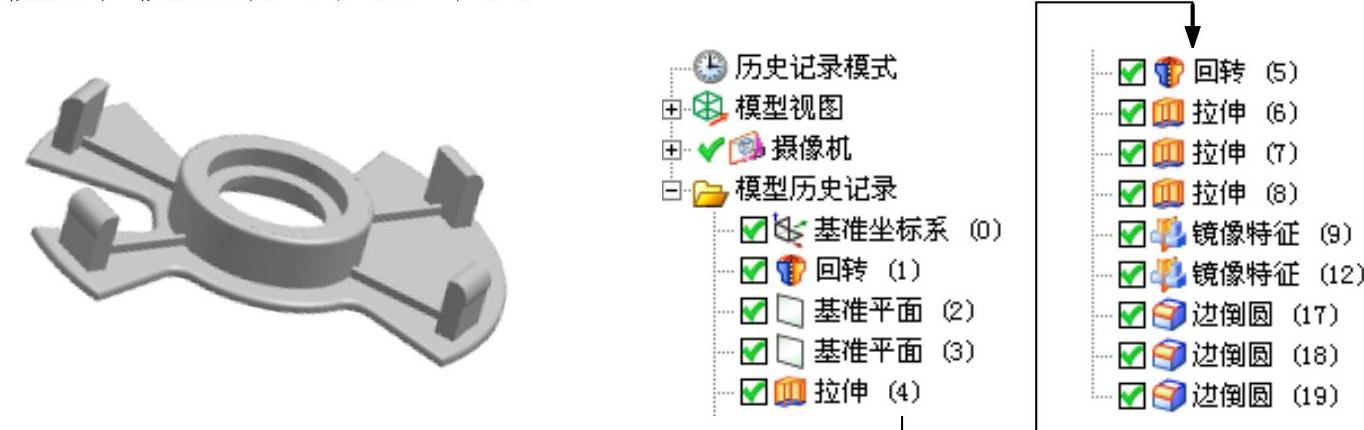
图4.1 零件模型及模型树
Step1.新建文件。选择下拉菜单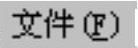
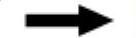
 命令,系统弹出“新建”对话框。在
命令,系统弹出“新建”对话框。在 选项卡的
选项卡的 区域中选取模板类型为
区域中选取模板类型为 ,在
,在 文本框中输入文件名称GAME,单击
文本框中输入文件名称GAME,单击 按钮,进入建模环境。
按钮,进入建模环境。
Step2.创建图4.2所示的回转特征1。选择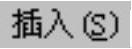
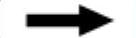

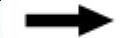
 命令(或单击
命令(或单击 按钮),单击
按钮),单击 区域中的
区域中的 按钮,在绘图区选取XZ基准平面为草图平面,选中
按钮,在绘图区选取XZ基准平面为草图平面,选中 区域的
区域的 复选框,绘制图4.3所示的截面草图。在绘图区中选取Z轴为旋转轴。在“回转”对话框
复选框,绘制图4.3所示的截面草图。在绘图区中选取Z轴为旋转轴。在“回转”对话框 区域的
区域的 下拉列表框中选择
下拉列表框中选择 选项,并在
选项,并在 文本框中输入值0,在
文本框中输入值0,在 下拉列表框中选择
下拉列表框中选择 选项,并在
选项,并在 文本框中输入值360;单击
文本框中输入值360;单击 按钮,完成回转特征1的创建。
按钮,完成回转特征1的创建。
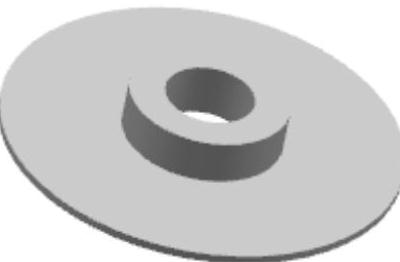
图4.2 回转特征1
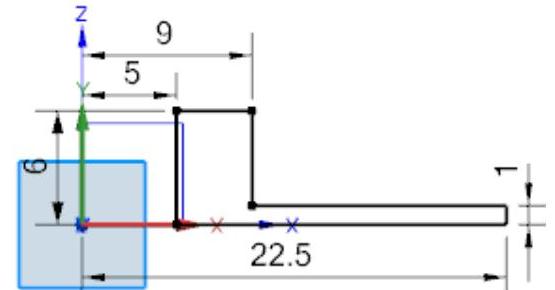
图4.3 截面草图
Step3.创建图4.4所示的基准平面1。选择下拉菜单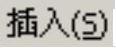
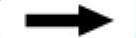

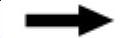
 命令(或单击
命令(或单击 按钮),系统弹出“基准平面”对话框。在
按钮),系统弹出“基准平面”对话框。在 区域的下拉列表框中选择
区域的下拉列表框中选择 选项,在绘图区选取XY基准平面,输入偏移值6。单击
选项,在绘图区选取XY基准平面,输入偏移值6。单击 按钮,完成基准平面1的创建。
按钮,完成基准平面1的创建。
Step4.创建图4.5所示的基准平面2。选择下拉菜单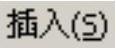
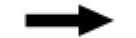

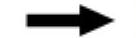
 命令(或单击
命令(或单击 按钮),系统弹出“基准平面”对话框。在
按钮),系统弹出“基准平面”对话框。在 区域的下拉列表框中选择
区域的下拉列表框中选择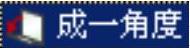 选项,在绘图区选取YZ基准平面,在
选项,在绘图区选取YZ基准平面,在 区域选择ZC轴,输入角度值30。单击
区域选择ZC轴,输入角度值30。单击 按钮,完成基准平面2的创建。
按钮,完成基准平面2的创建。
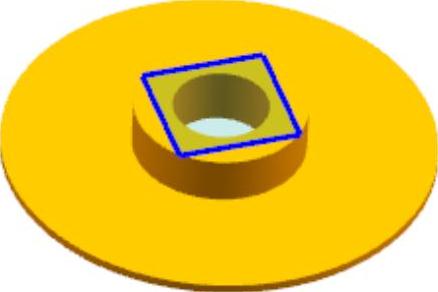
图4.4 基准平面1
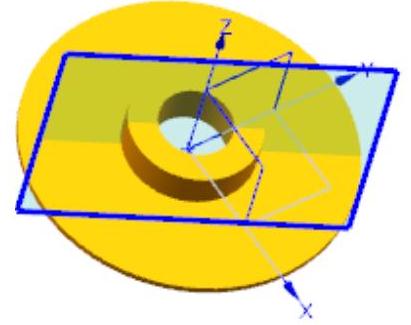
图4.5 基准平面2
Step5.创建图4.6所示的拉伸特征1。选择下拉菜单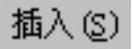
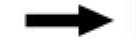

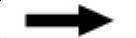
 命令,系统弹出“拉伸”对话框。选取基准平面1为草图平面,取消选中
命令,系统弹出“拉伸”对话框。选取基准平面1为草图平面,取消选中 区域的
区域的 复选框,绘制图4.7所示的截面草图;在
复选框,绘制图4.7所示的截面草图;在 下拉列表中选择
下拉列表中选择 选项;在
选项;在 区域的
区域的 下拉列表框中选择
下拉列表框中选择 选项,并在其下的
选项,并在其下的 文本框中输入值0,在
文本框中输入值0,在 区域的
区域的 下拉列表框中选择
下拉列表框中选择 选项,并在其下的
选项,并在其下的 文本框中输入值2,在
文本框中输入值2,在 区域的下拉列表框中选择
区域的下拉列表框中选择 选项,采用系统默认的求差对象。单击
选项,采用系统默认的求差对象。单击 按钮,完成拉伸特征1的创建。
按钮,完成拉伸特征1的创建。
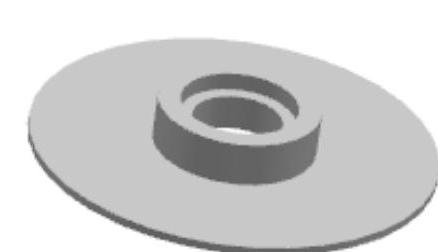
图4.6 拉伸特征1
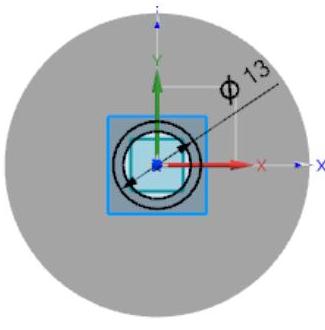
图4.7 截面草图
Step6.创建图4.8所示的回转特征2。选择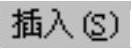
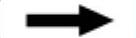

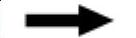
 命令(或单击
命令(或单击 按钮),单击
按钮),单击 区域中的
区域中的 按钮,在绘图区选取YZ基准平面为草图平面,绘制图4.9所示的截面草图。在绘图区中选取Z轴为旋转轴。在“回转”对话框
按钮,在绘图区选取YZ基准平面为草图平面,绘制图4.9所示的截面草图。在绘图区中选取Z轴为旋转轴。在“回转”对话框 区域的
区域的 下拉列表框中选择
下拉列表框中选择 选项,并在
选项,并在 文本框中输入值0,在
文本框中输入值0,在 下拉列表框中选择
下拉列表框中选择 选项,并在
选项,并在 文本框中输入值360;在
文本框中输入值360;在 区域的下拉列表框中选择
区域的下拉列表框中选择 选项,单击
选项,单击 按钮,完成回转特征2的创建。
按钮,完成回转特征2的创建。
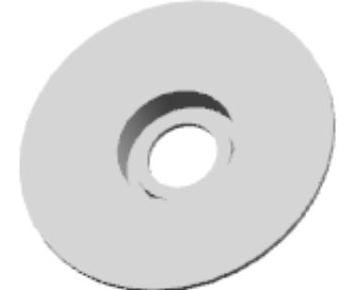
图4.8 回转特征2
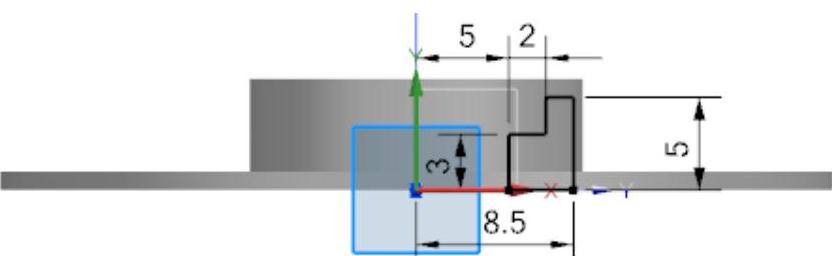
图4.9 截面草图
Step7.创建图4.10所示的拉伸特征2。选择下拉菜单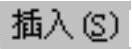
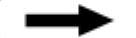

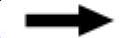
 命令,系统弹出“拉伸”对话框。选取XY基准平面为草图平面,绘制图4.11所示的截面草图;在
命令,系统弹出“拉伸”对话框。选取XY基准平面为草图平面,绘制图4.11所示的截面草图;在 下拉列表中选择
下拉列表中选择 选项;在
选项;在 区域的
区域的 下拉列表框中选择
下拉列表框中选择 选项,并在其下的
选项,并在其下的 文本框中输入值0,在
文本框中输入值0,在 区域的
区域的 下拉列表框中选择
下拉列表框中选择 选项,并在其下的
选项,并在其下的 文本框中输入值5,在
文本框中输入值5,在 区域的下拉列表框中选择
区域的下拉列表框中选择 选项,采用系统默认的求差对象。单击
选项,采用系统默认的求差对象。单击 按钮,完成拉伸特征2的创建。
按钮,完成拉伸特征2的创建。
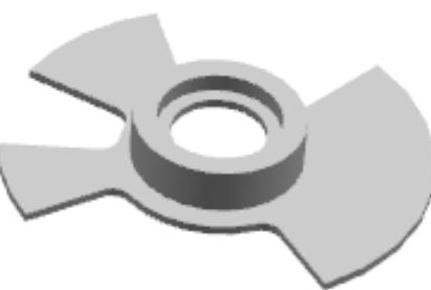
图4.10 拉伸特征2
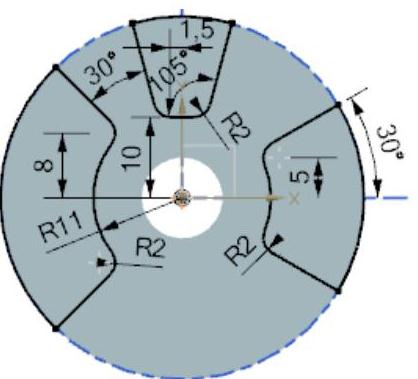
图4.11 截面草图
Step8.创建图4.12所示的拉伸特征3。选择下拉菜单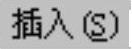
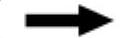

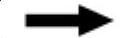
 命令,系统弹出“拉伸”对话框。选取基准平面2为草图平面,绘制图4.13所示的截面草图;在
命令,系统弹出“拉伸”对话框。选取基准平面2为草图平面,绘制图4.13所示的截面草图;在 下拉列表中选择
下拉列表中选择 选项,单击图形区的基准平面2;在
选项,单击图形区的基准平面2;在 区域的
区域的 下拉列表框中选择
下拉列表框中选择 选项,并在其下的
选项,并在其下的 文本框中输入值2.5,在
文本框中输入值2.5,在 区域的下拉列表框中选择
区域的下拉列表框中选择 选项,采用系统默认的求和对象。单击
选项,采用系统默认的求和对象。单击 按钮,完成拉伸特征3的创建。(https://www.daowen.com)
按钮,完成拉伸特征3的创建。(https://www.daowen.com)

图4.12 拉伸特征3
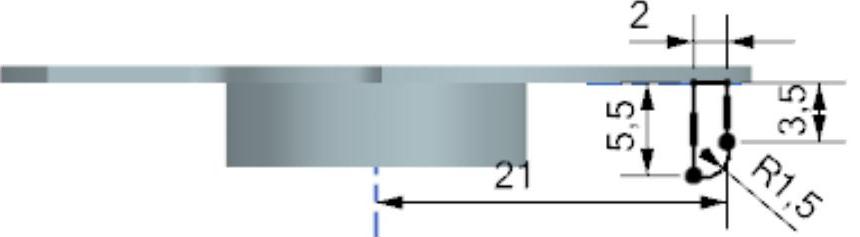
图4.13 截面草图
Step9.创建图4.14所示的拉伸特征4。选择下拉菜单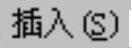
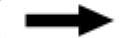

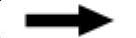
 命令,系统弹出“拉伸”对话框。选取基准平面2为草图平面,绘制图4.15所示的截面草图;在
命令,系统弹出“拉伸”对话框。选取基准平面2为草图平面,绘制图4.15所示的截面草图;在 下拉列表中选择
下拉列表中选择 选项,单击图形区的基准平面2;在
选项,单击图形区的基准平面2;在 区域的
区域的 下拉列表框中选择
下拉列表框中选择 选项,并在其下的
选项,并在其下的 文本框中输入值0.25,在
文本框中输入值0.25,在 下拉列表框中选择
下拉列表框中选择 选项,在
选项,在 文本框中输入值1,在
文本框中输入值1,在 文本框中输入值0。在
文本框中输入值0。在 区域的下拉列表框中选择
区域的下拉列表框中选择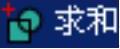 选项,采用系统默认的求和对象。单击
选项,采用系统默认的求和对象。单击 按钮,完成拉伸特征4的创建。
按钮,完成拉伸特征4的创建。
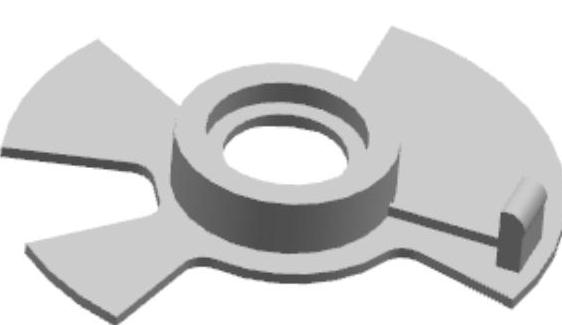
图4.14 拉伸特征4

图4.15 截面草图
Step10.创建图4.16所示的镜像特征1。选择下拉菜单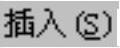
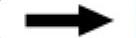

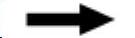
 命令,在绘图区中选取图4.12所示的拉伸特征3和图4.14所示的拉伸特征4为要镜像的特征。在
命令,在绘图区中选取图4.12所示的拉伸特征3和图4.14所示的拉伸特征4为要镜像的特征。在 区域中单击
区域中单击 按钮,在绘图区中选取YZ基准平面作为镜像平面。单击
按钮,在绘图区中选取YZ基准平面作为镜像平面。单击 按钮,完成镜像特征1的创建。
按钮,完成镜像特征1的创建。
Step11.创建图4.17所示的镜像特征2。选择下拉菜单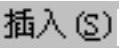
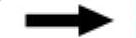

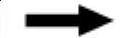
 命令,在绘图区中选取图4.16所示的镜像特征1、图4.12所示的拉伸特征3和图4.14所示的拉伸特征4为要镜像的特征。在
命令,在绘图区中选取图4.16所示的镜像特征1、图4.12所示的拉伸特征3和图4.14所示的拉伸特征4为要镜像的特征。在 区域中单击
区域中单击 按钮,在绘图区中选取XZ基准平面作为镜像平面。单击
按钮,在绘图区中选取XZ基准平面作为镜像平面。单击 按钮,完成镜像特征2的创建。
按钮,完成镜像特征2的创建。
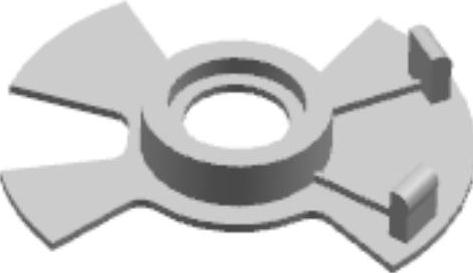
图4.16 镜像特征1
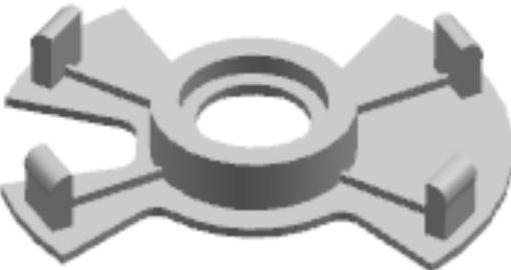
图4.17 镜像特征2
Step12.创建图4.18所示的边倒圆特征1。选择下拉菜单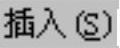
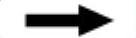

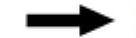
 命令(或单击
命令(或单击 按钮),在
按钮),在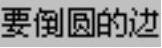 区域中单击
区域中单击 按钮,选择图4.19所示的边链为边倒圆参照,并在
按钮,选择图4.19所示的边链为边倒圆参照,并在 文本框中输入值0.5。单击
文本框中输入值0.5。单击 按钮,完成边倒圆特征1的创建。
按钮,完成边倒圆特征1的创建。

图4.18 边倒圆特征1

图4.19 定义参照边
Step13.创建图4.20所示的边倒圆特征2。选择图4.21所示的边链为边倒圆参照,并在 文本框中输入值0.2。单击
文本框中输入值0.2。单击 按钮,完成边倒圆特征2的创建。
按钮,完成边倒圆特征2的创建。
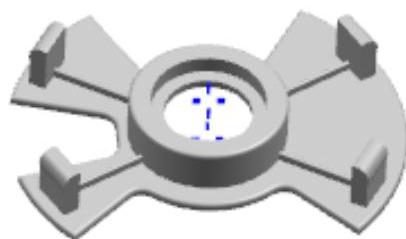
图4.20 边倒圆特征2
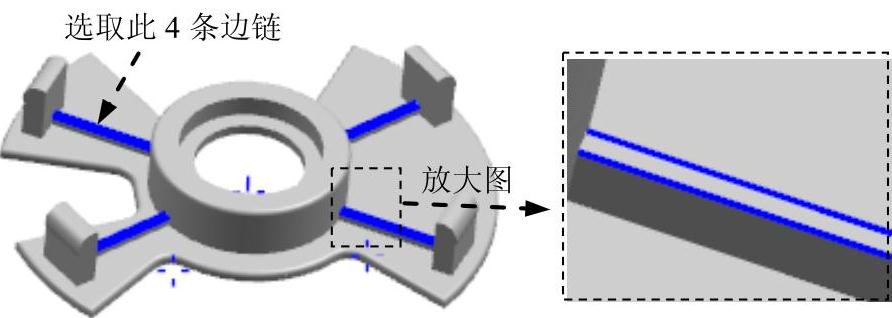
图4.21 定义参照边
Step14.创建图4.22所示的边倒圆特征3。选择图4.23所示的边链为边倒圆参照,并在 文本框中输入值0.1。单击
文本框中输入值0.1。单击 按钮,完成边倒圆特征3的创建。
按钮,完成边倒圆特征3的创建。

图4.22 边倒圆特征3
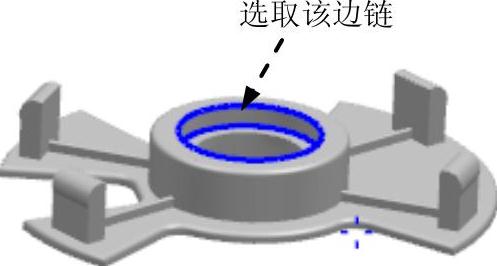
图4.23 定义参照边
Step15.保存零件模型。选择下拉菜单
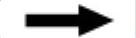
 命令,即可保存零件模型。
命令,即可保存零件模型。
免责声明:以上内容源自网络,版权归原作者所有,如有侵犯您的原创版权请告知,我们将尽快删除相关内容。





